Laptop Acer của bạn đang gặp vấn đề về pin như không sạc được hoặc sạc rất chậm? Đừng lo lắng! Bài viết này sẽ cung cấp các giải pháp chi tiết giúp bạn xử lý triệt để lỗi pin laptop Acer không sạc, sạc chậm.
Laptop là công cụ làm việc không thể thiếu hiện nay, đặc biệt là dòng laptop Acer với thiết kế đẹp mắt và hiệu năng ổn định. Tuy nhiên, trong quá trình sử dụng, người dùng thường gặp phải một số lỗi liên quan đến pin như pin laptop Acer không sạc vào hoặc sạc rất chậm. Điều này gây ra nhiều phiền toái và ảnh hưởng đến hiệu suất công việc. Vậy nguyên nhân do đâu và cách khắc phục như thế nào? Cùng Thủ thuật tìm hiểu chi tiết qua bài viết dưới đây nhé!
Laptop Acer Sạc Pin Chậm
Dưới đây là một số nguyên nhân và cách khắc phục lỗi laptop Acer sạc pin chậm:
- Kiểm tra nguồn điện: Đảm bảo nguồn điện phù hợp với điện áp quy định của củ sạc. Tránh trường hợp điện áp quá cao hoặc quá thấp, gây ảnh hưởng đến quá trình sạc pin.
- Tránh ngắt nguồn điện đột ngột: Việc ngắt nguồn điện đột ngột khi đang sạc pin có thể làm giảm tuổi thọ pin và gây ra lỗi sạc chậm.
- Sử dụng ổn áp: Sử dụng thiết bị ổn áp để đảm bảo điện áp ổn định, giúp bảo vệ pin và quá trình sạc diễn ra an toàn hơn.
- Sử dụng củ sạc chính hãng: Luôn sử dụng củ sạc chính hãng Acer tương thích với model laptop của bạn. Củ sạc không đúng chuẩn có thể gây ra nhiều vấn đề, bao gồm sạc chậm và hư hỏng pin.
- Vệ sinh cổng sạc: Bụi bẩn bám vào cổng sạc có thể cản trở quá trình truyền tải điện năng. Hãy vệ sinh cổng sạc cẩn thận bằng tăm bông, vải mềm hoặc dụng cụ vệ sinh chuyên dụng.
- Thay pin mới: Nếu pin laptop đã chai do thời gian sử dụng lâu dài, việc sạc pin sẽ chậm và pin nhanh hết. Trong trường hợp này, thay pin laptop Acer mới là giải pháp tốt nhất.
 pin Laptop Acer không sạc vào
pin Laptop Acer không sạc vào
Laptop Acer Không Sạc Vào Pin
Nếu laptop Acer hoàn toàn không sạc được pin, hãy thử các cách sau:
Kiểm tra nguồn điện
Giống như trường hợp sạc chậm, bạn cần kiểm tra kỹ nguồn điện. Đảm bảo nguồn điện ổn định và các kết nối giữa phích cắm, ổ cắm và đầu cắm sạc với laptop được gắn chắc chắn.
 pin Laptop Acer không sạc vào
pin Laptop Acer không sạc vào
Kiểm tra dây sạc
Kiểm tra kỹ dây sạc xem có bị đứt, rách hoặc có mùi khét khi cắm vào ổ điện hay không. Nếu dây sạc bị hỏng, hãy thay dây sạc chính hãng Acer mới tương thích với laptop của bạn.
 pin Laptop Acer không sạc vào
pin Laptop Acer không sạc vào
Vệ sinh cổng cắm sạc
Vệ sinh cổng cắm sạc thường xuyên để tránh bụi bẩn tích tụ gây ra lỗi kết nối và sạc không vào. Lau chùi cả phần jack cắm và thử sạc lại.
Cài đặt lại Battery Driver
Nếu các cách trên không hiệu quả, hãy thử cài đặt lại Battery Driver:
- Mở Device Manager: Nhập “Device Manager” vào thanh tìm kiếm và nhấn đúp chuột để mở.
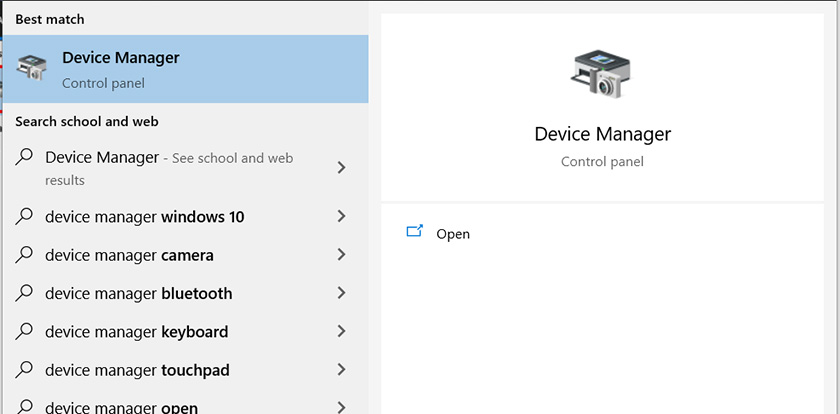 Thử cài đặt lại Battery Driver
Thử cài đặt lại Battery Driver
- Gỡ cài đặt Driver: Mở rộng mục “Batteries”, nhấn chuột phải vào “Microsoft ACPI-Compliant Control Method Battery” và chọn “Uninstall device”. Nhấn “Uninstall” để xác nhận.
- Cài đặt lại Driver: Nhấn chuột phải vào mục “Batteries” và chọn “Scan for hardware changes” để cài đặt lại Driver.
Nếu đã thử tất cả các cách trên mà vẫn không khắc phục được lỗi, hãy mang laptop đến trung tâm bảo hành Acer hoặc cửa hàng sửa chữa uy tín để được kiểm tra và sửa chữa bởi kỹ thuật viên chuyên nghiệp.
Tóm lại, lỗi pin laptop Acer không sạc hoặc sạc chậm có thể do nhiều nguyên nhân khác nhau. Hy vọng những thủ thuật trên sẽ giúp bạn khắc phục sự cố và sử dụng laptop Acer hiệu quả hơn. Nếu bạn có bất kỳ câu hỏi hoặc góp ý nào, hãy để lại bình luận bên dưới. Tham khảo thêm các thủ thuật laptop khác tại Thủ thuật để biết thêm nhiều mẹo hay nhé!


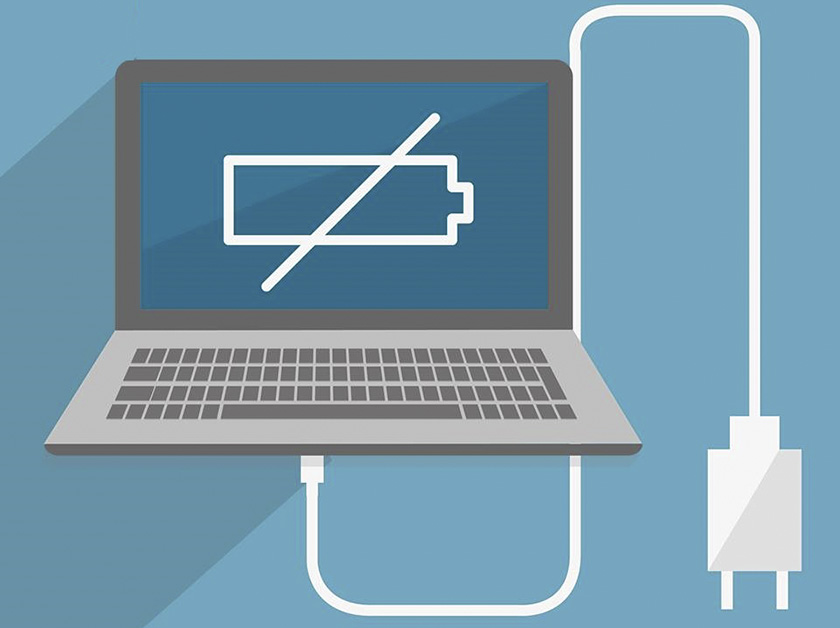












Discussion about this post